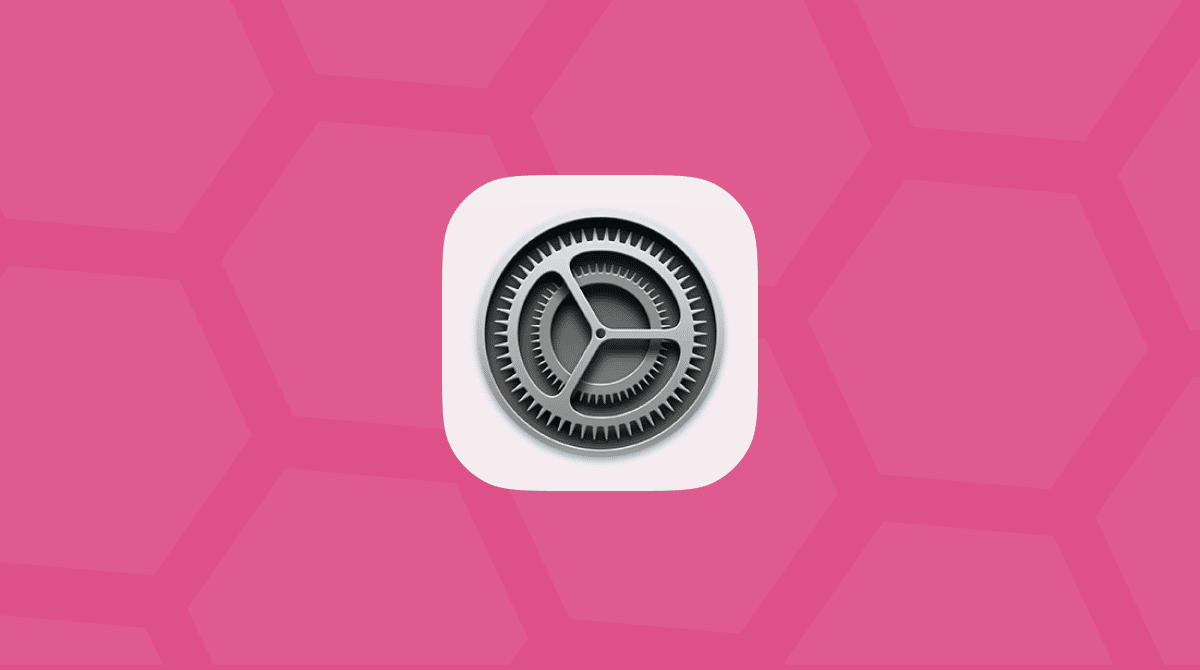System macOS był stworzony z myślą o skutecznym zarządzaniu pamięcią, dlatego, jeśli masz wystarczająco wolnego miejsca na dysku startowym, to za potrzeby potrafi wymieniać dane między RAM a dyskiem. Prawda, biorąc pod uwagę to, że większość Maców mają 8 GB RAM w standardzie, miejsca rzadko wystarcza, zwłaszcza jeśli używasz zasobochłonnych apek. W efekcie Mac może zacząć działać nieznośnie powolnie.
Rozwiązać to pomoże aplikacja do czyszczenia pamięci i uwolnienia RAM. Ale jak ją wybrać? Wieź pod uwagę podstawowe i dodatkowe funkcje, bezpieczeństwo i cenę aplikacji. W tym artykule wybraliśmy 10 najlepszych cleanerów pamięci na Mac, które pozwolą kontrolować wykorzystanie pamięci.
Jak często muszę czyścić RAM na Macu?
To zależy. Jeśli nie robisz na Macu nic specjalnego, to być może nie musisz tego robić wcale, póki regularnie uruchamiasz go ponownie, powiedzmy, raz na tydzień. Jednak warto oczyścić RAM, jeśli doświadczasz przynajmniej jednej z tych rzeczy:
- Mac niby działa i reaguje wolniej, niż wcześniej.
- Apki nie odpowiadają lub ulegają awariom.
- Mac się przegrzewa lub wentylatory głośno pracują.
Oczyszczaj RAM, jak tylko dostrzeżesz tych objawów. Zaawansowani użytkownicy mogą uważać za dobrą praktykę czyszczenie przed uruchomieniem zasobochłonnych apek (takich jak edytorów zdjęć i wideo) lub gier. W ten sposób specjalizowane apki będą działały płynniej, a Mac będzie bardziej responsywnym.
1. CleanMyMac
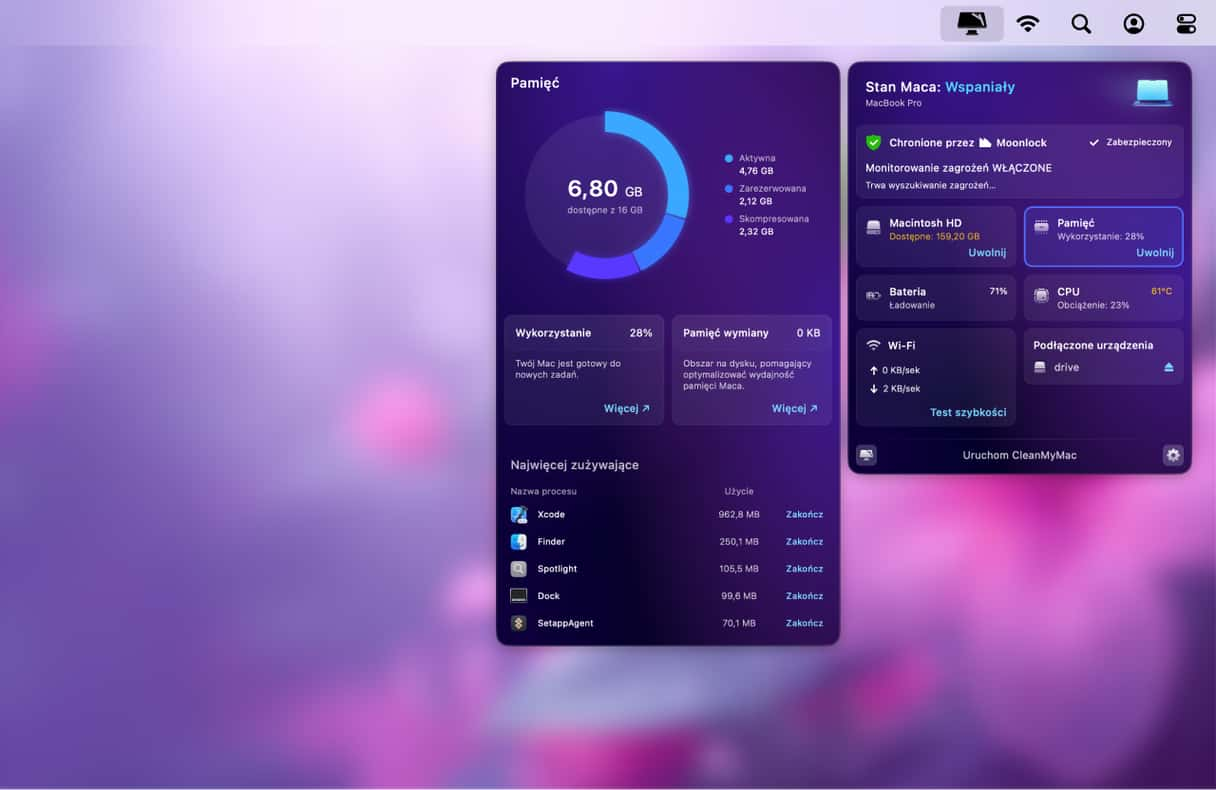
CleanMyMac pozwala oczyścić RAM przez apkę Menu – jak na zrzucie ekranu powyżej. Oblicza zużycie pamięci i pozwala uwolnić trochę zasobów za jednym kliknięciem. Zobaczysz najwięcej zużywające zasoby procesy i zmożesz je zakończyć.
Monitor RAM w CleanMyMac pomoże lepiej zrozumieć podstawy działania pamięci na Macu. Apka jest poświadczona przez Apple, co znaczy, że jest bezpieczna do wykorzystania. Rozpocznij darmowy okres próbny CleanMyMac, by wypróbować wszystkie funkcje. Jeśli potrzebujesz szybko uwolnić miejsce na dysku, apka to również potrafi.
Plusy
- Zapewnia pełną kontrolę nad Makiem i oferuje 30+ narzędzi do konserwacji
Minusy
- Nie zawiera narzędzia do wyszukiwania duplikatów w apke Menu (chociaż jest dostępne w narzędziu Mój rozgardiasz w głównej apce)
2. Memory Clean 3
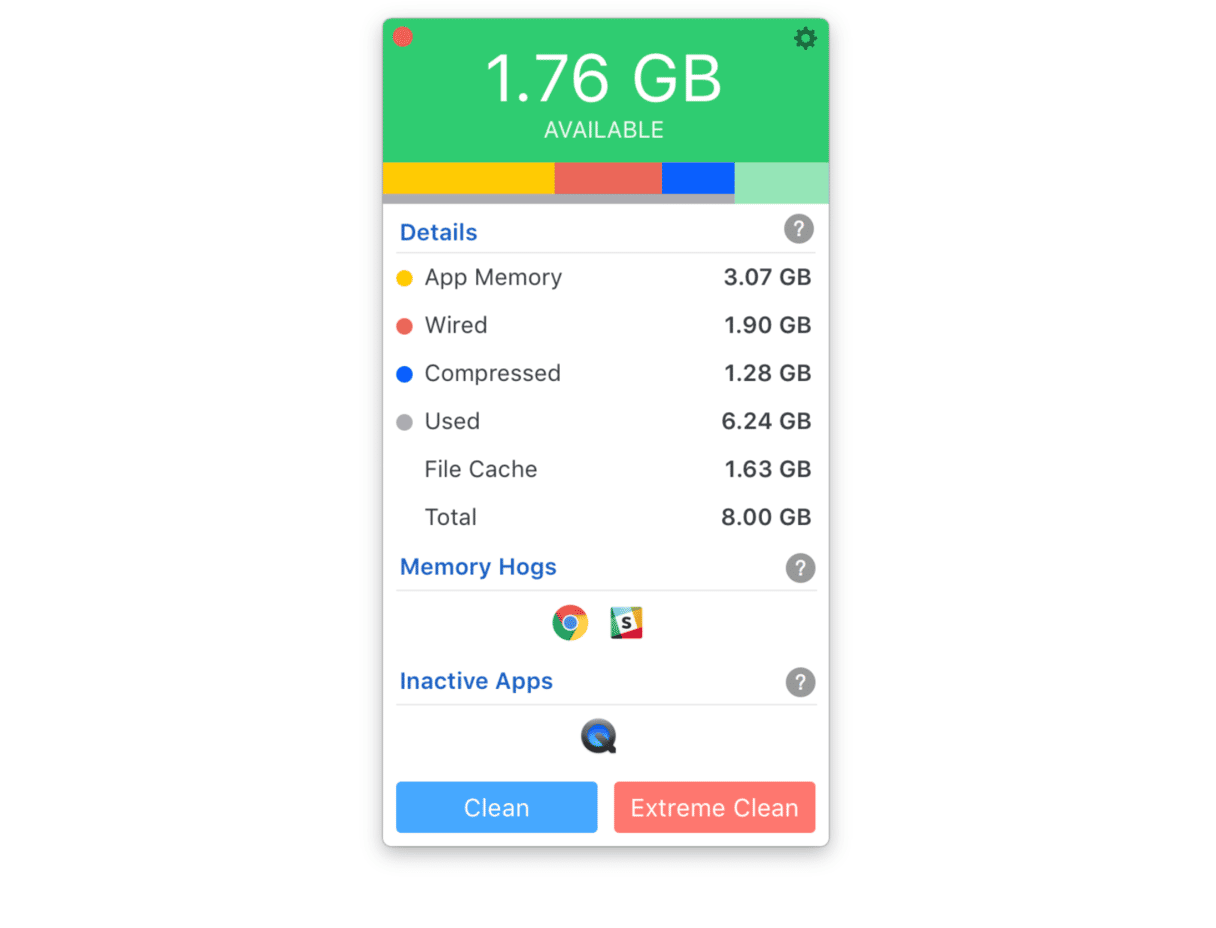
Memory Clean jest rzeczą na pasku menu, która wyświetla ilość dostępnej i szczegóły zajętej pamięci. Również wymienia zżerające zasoby Maca aplikacje i nieaktywne aplikacje w RAM. Ma dwie opcje czyszczenia – Clean i Extreme Clean, a również możesz skonfigurować Memory Clean do automatycznego czyszczenia RAM, by nie martwić się o tym.
Plusy
- Łatwa w użyciu aplikacja z przyjaznym interfejsem
Minusy
- Darmowa wersja próbna ma ograniczone funkcje
3. Memory Diag

Memory Diag jest narzędziem do czyszczenia RAM i nie tylko dobrze wygląda, ale świetnie sprawdza się w powiadamianiu o braku pamięci. Podobnie do innych na tej liście, jest rzeczą w pasku menu. Wyświetla tak zwany kodowany kolorami wykres wykorzystania pamięci, który pozwala szybko zobaczyć, ile wolnej pamięci ma Twój Mac. Jeśli jest zielony, to wszystko jest w porządku. Jeśli licznik jest przeważnie czerwony, to znaczy, że czas nacisnąć przycisk recyklingu, by uwolnić pamięć. Memory Diag również pokaże, które apki używają najwięcej RAM.
Plusy
- Darmowe i bezpieczne narzędzie, które wyświetli zużywające pamięć aplikacje
Minusy
- Możliwe problemy ze zgodnością, ponieważ apka nie była aktualizowana od kilku lat
4. Memory Magic
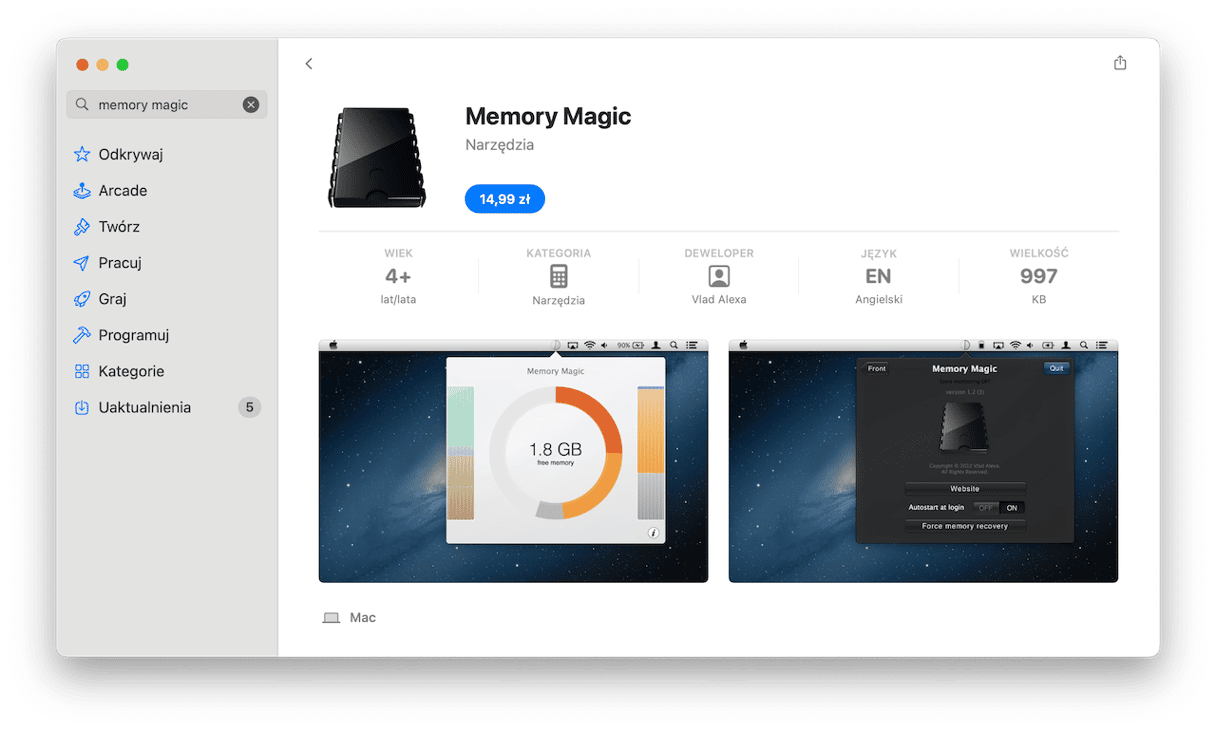
Nazwa Memory Magic pochodzi z tego, jak pracuje w tle, wykonując zadania do optymalizacji pamięci i uwolnienia jej dla potrzebujących aplikacji. Gdy klikniesz rzecz w pasku menu, zobaczysz ile wonej pamięci RAM masz, a ile da się oczyścić na żądanie. Wykres History pokaże, jak często kończyła się wolna pamięć.
Plusy
- Zawiera wykresy historii zużycia pamięci
Minusy
- Brak darmowej wersji próbnej
5. Nektony Memory Cleaner
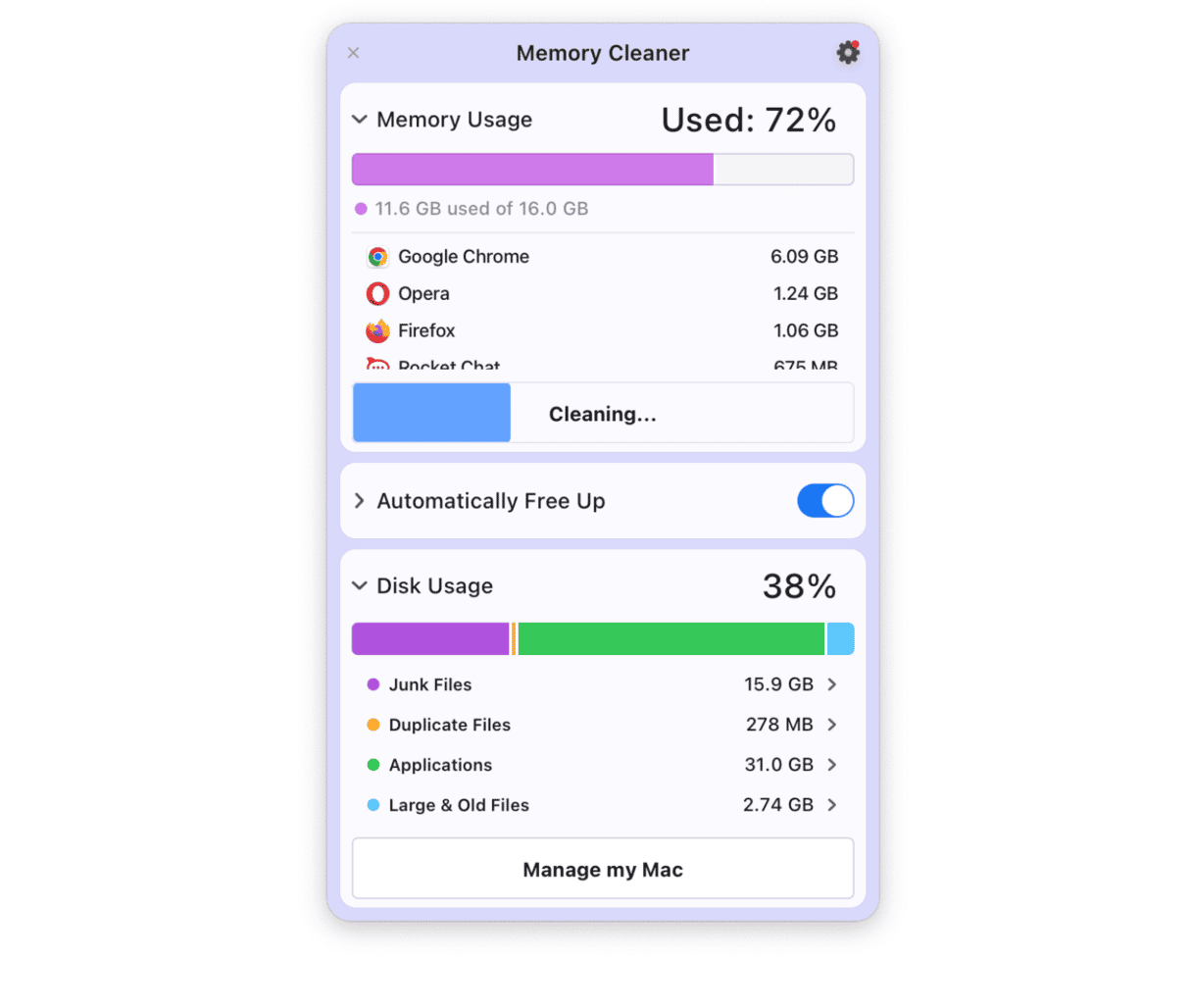
Memory Cleaner również jest aplikacją w pasku menu z prostym wyglądem, przypominającym pulpit. Przy kliknięciu Memory Cleaner wyświetla odsetek użytej RAM razem z aplikacjami, używającymi najwięcej pamięci. Następnie możesz oczyścić RAM za jednym kliknięciem.
Memory Cleaner również pokazuje, ile miesca na Macu używają niechciane pliki i również pozwala oczyścić trochę tego miejsca.
Plusy
- Zawiera narzędzie do automatycznego czyszczenia pamięci
Minusy
- Wersja darmowa ma ograniczone funkcje – do korzystania z panelu Disk Usage należy zapłacić
6. CCleaner
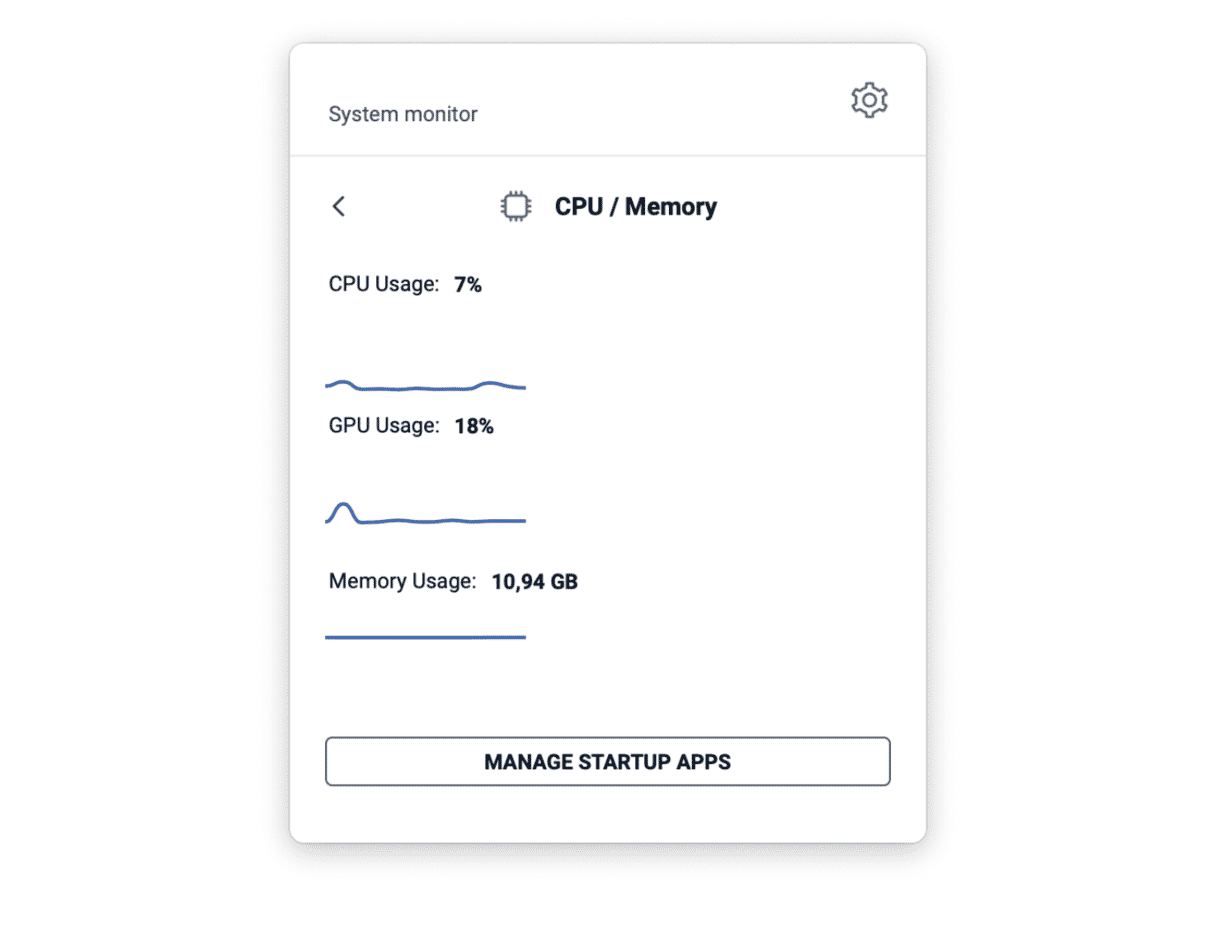
Jest to apka do czyszczenia RAM Maca, zawierająca rzecz w pasku menu. Ta apka dodatkowo do czyszczenia Maca zawiera inne użyteczne narzędzia, pozwalające monitorować stan systemu, na przykład obciążenie CPU i dostępność miejsca.
Plusy
- Czyści pamięć za jednym kliknięciem
Minusy
- Ograniczona funkcjonalność wersji darmowej
7. AppYogi Memory Cleaner
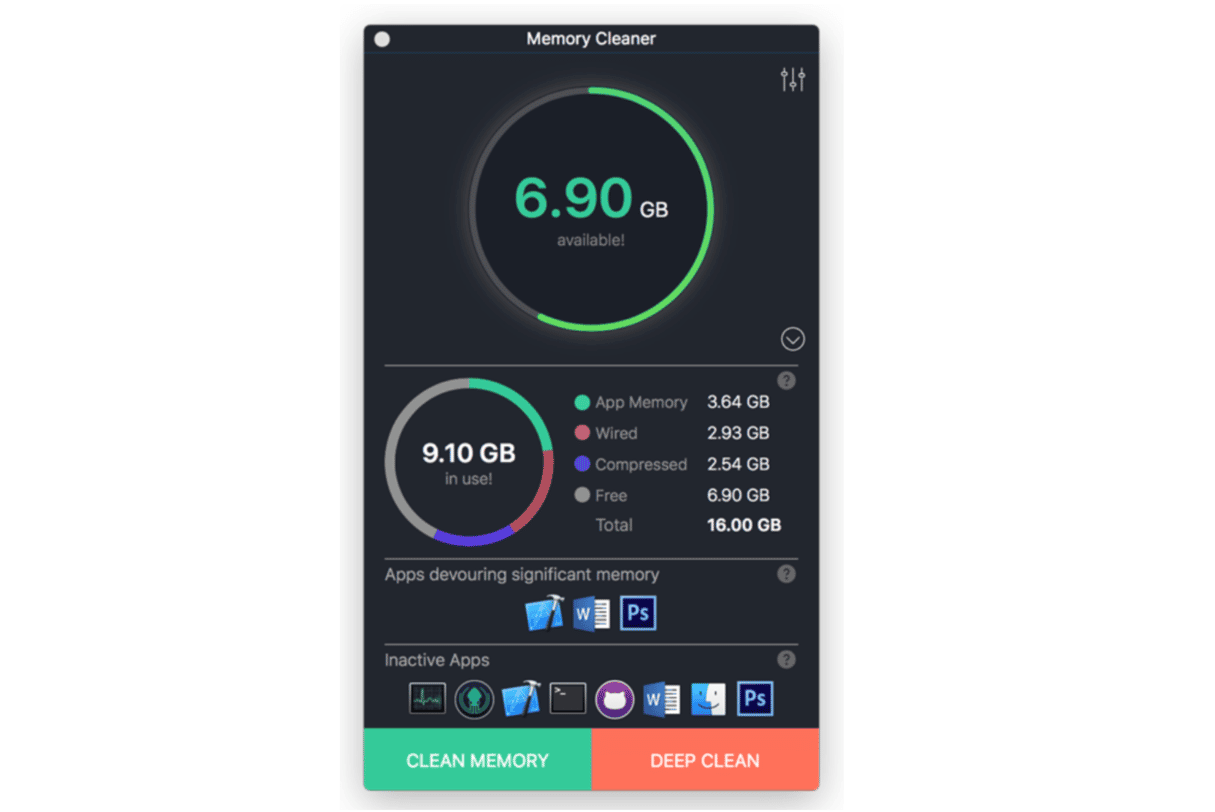
Jedna z wielu apek autorstwa AppYogi jest przeznaczona do monitorowania zużycia RAM i powiadomienia, jeśli jest potrzebna Twoja uwaga. Szuka zasobochłonnych apek na Macu. Aplikacja wyświetla graficzny wykres zużycia RAM, co pozwala rozumieć, ile pamięci zostało dostępne.
Plusy
- Zawiera funkcję Intense Optimize
Minusy
- Darmowe pobranie dostępne tylko po wprowadzeniu email, inaczej jest wymagana opłata.
8. Memory Check
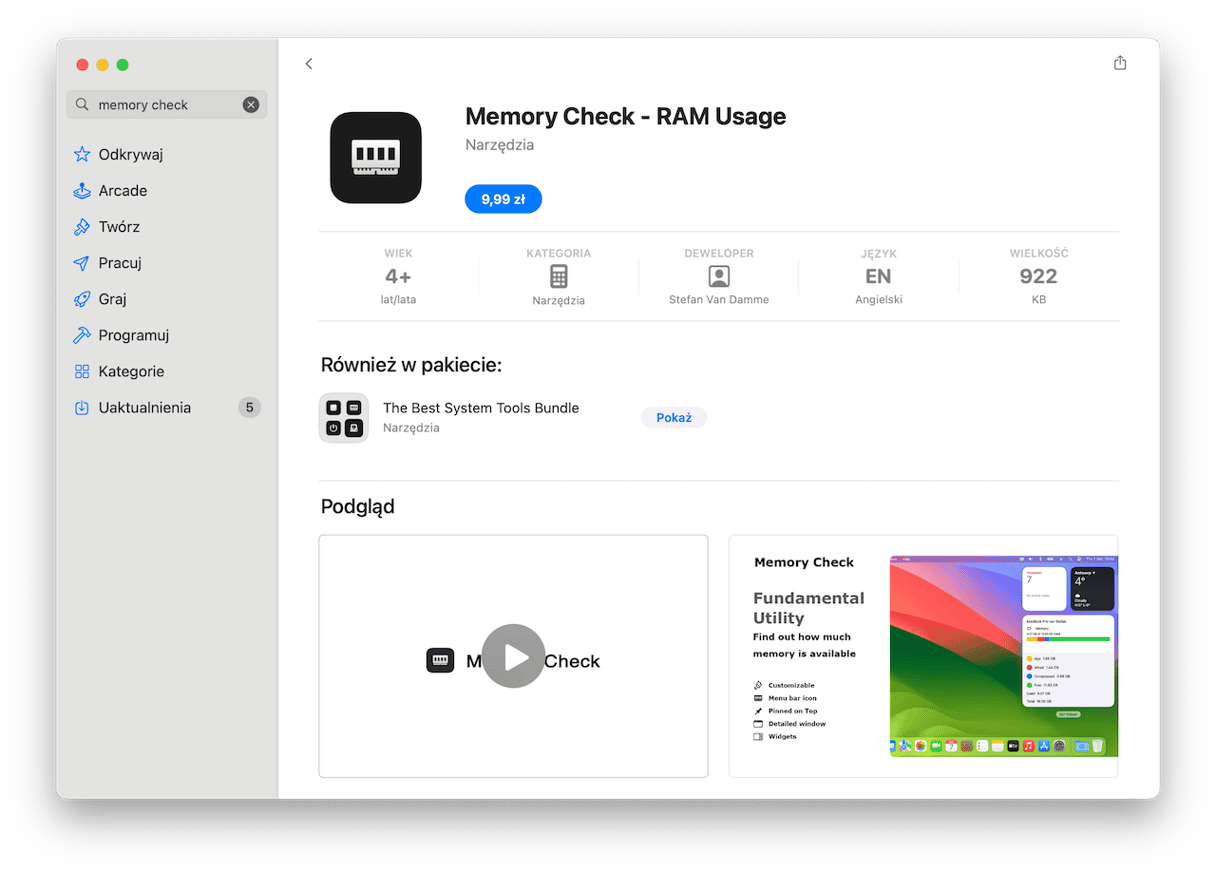
Memory Check może wyświetlać licznik pamięci w pasku menu i pokazywać procent wykorzystania pamięci. Również powiadomi, gdy obciążenie przekroczy pewny poziom i pozwoli na czyszczenie. Ma widżet dla centrum powiadomień i obsługę trybu ciemnego.
Plusy
- Aplikacja jest bezpieczna w wykorzystaniu
Minusy
- Brak darmowego pobrania
9. Cleaner One Pro
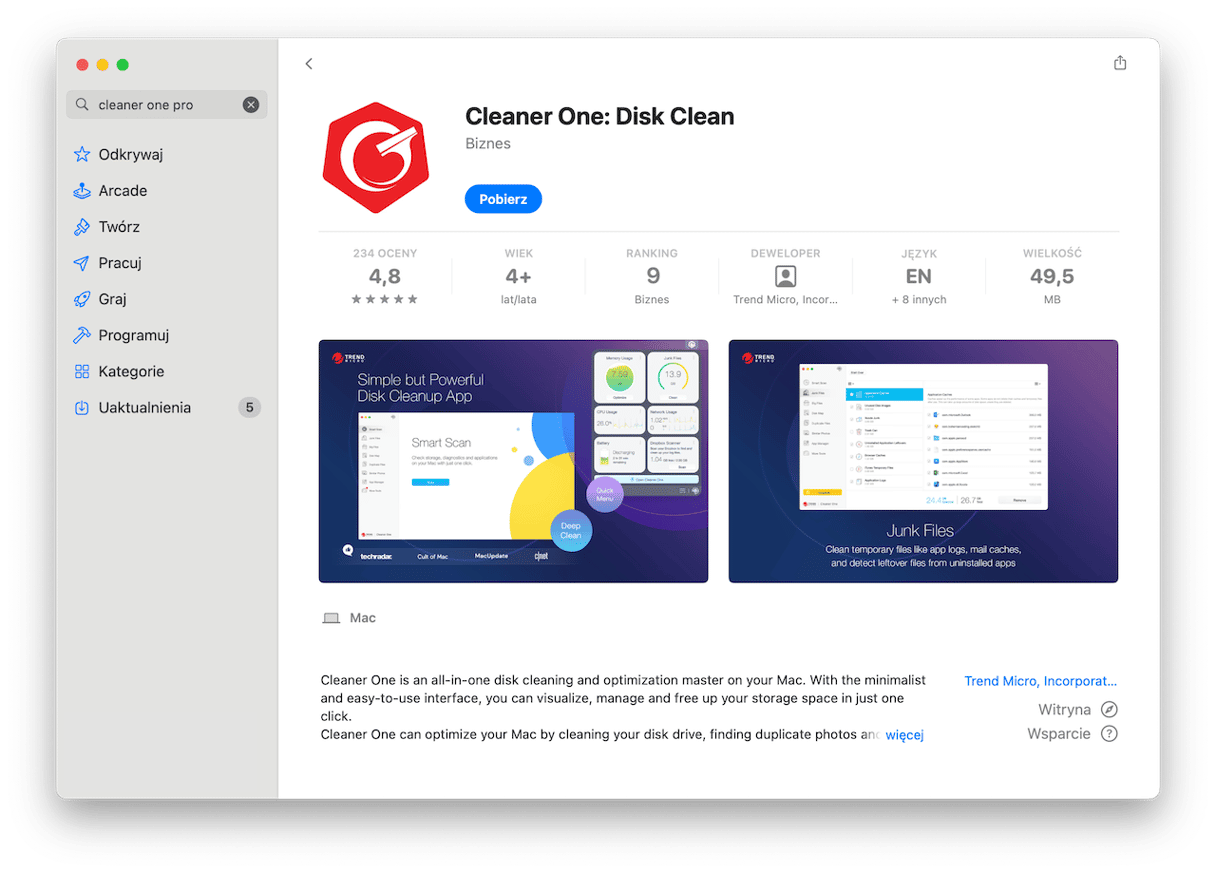
Jest to zręczna apka do czyszczenia Maca z gotową do użycia rzeczą w pasku menu. Znana jako Toolbar pozwala monitorować obciążenie CPU, pamięci i sieci. Również szuka śmieci na Macu, pozwalając na natychmiastowe czyszczenie.
Plusy
- Czyści RAM na Macu za jednym kliknięciem
Minusy
- Nie zawiera funkcji bezpieczeństwa
10. SystemPal
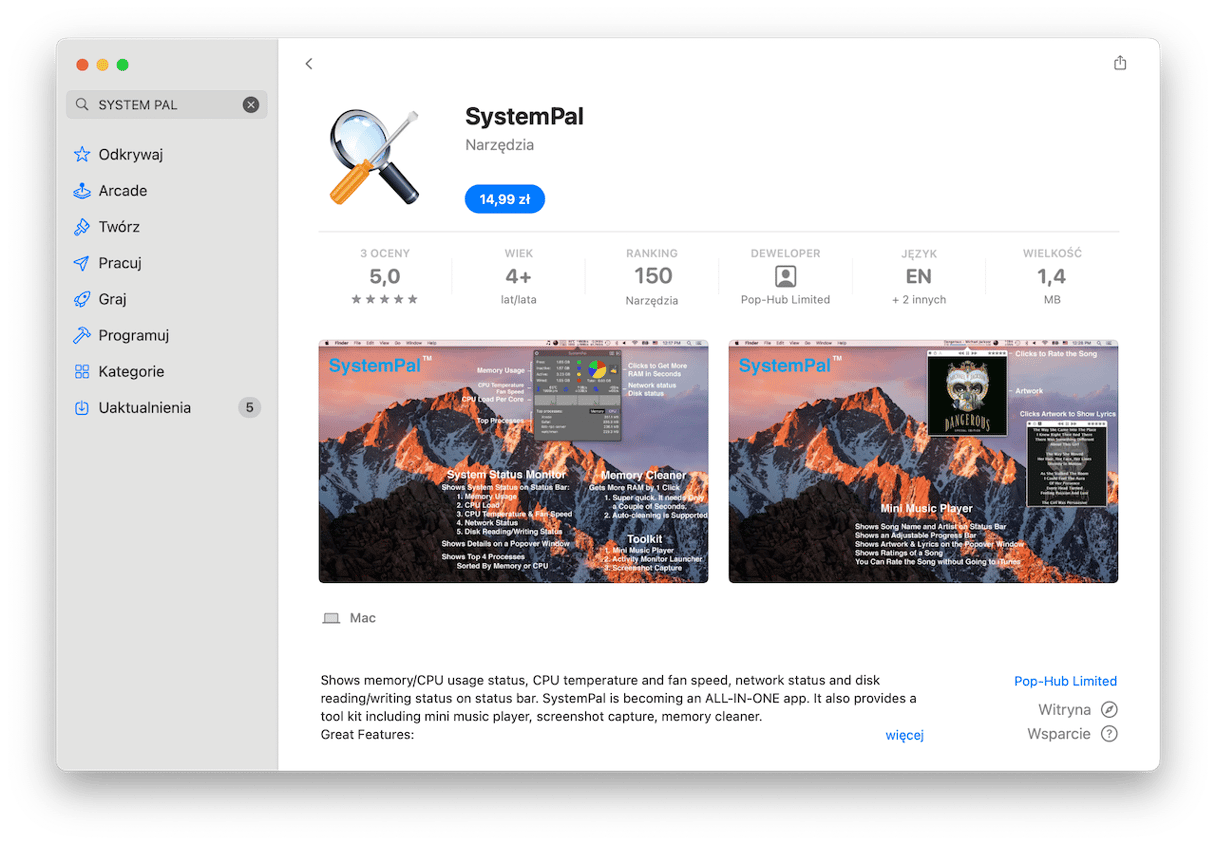
SystemPal łączy w sobie monitor pamięci i narzędzie do czyszczenia z innymi funkcjami, na przykład mini odtwarzacz muzyki i narzędzie do zrzutów ekranu, a do tego zawiera monitory CPU i sieci. Monitor pamięci wyświetla wykres kołowy wykorzystania RAM i listę obecnie uruchomionych najwięcej zasobochłonnych procesów. Również ma przycisk do czyszczenia pamięci.
Plusy
- Zawiera liczne narzędzia do monitorowania stanu systemu
Minusy
- Możliwe problemy ze zgodnością, ponieważ apka nie była aktualizowana od kilku lat
To by było na tyle. To był nasz przegląd apek to czyszczenia pamięci na Maca. Oczywiście na rynku dostępne są wiele innych aplikacji. Wybieraj tę, którą uważasz za najwygodniejszą, ale pamiętaj, by pobierać tylko zaufane oprogramowanie. Jeśli dostrzegasz wysokie zużycie pamięci coraz częściej, dowiedz się więcej o tym, jak obniżyć wykorzystanie RAM i jak zwiększyć RAM na Macu.